Excel: Nutnosť zobraziť výzvu „Otvoriť ako iba na čítanie“

Núťte výzvu na vašich súboroch Microsoft Excel pre Office 365, ktorá hovorí „Otvoriť ako iba na čítanie“ pomocou tohto sprievodcu.

Microsoft Lists je aplikácia Microsoft 365, ktorá vám pomáha sledovať informácie, organizovať si prácu a organizovať ostatné.
Hoci ide o samostatnú aplikáciu, zoznamy Microsoft je možné použiť aj v rámci Microsoft Teams a SharePoint .
Zoznamy nie sú len zoznamom úloh, je to webová aplikácia, ktorú možno použiť na počítači alebo na mobilnom zariadení a pracovať s rovnakými nástrojmi a údajmi.
Ako môžem používať zoznamy Microsoft?
Ak chcete začať používať zoznamy Microsoft, budete musieť kliknúť na ikonu Zoznamy v spúšťači aplikácií Microsoft 365. Ďalej si musíte vybrať, ako začať.
Môžete začať od začiatku alebo si vybrať už vyrobenú šablónu. Môžete tiež vytvoriť nové zoznamy z existujúcich zoznamov alebo dokonca importovať tabuľku Excel, ak ste tam zhromaždili údaje.
V aplikácii Zoznamy uvidíte všetky svoje zoznamy alebo zoznamy, ktoré s vami niekto zdieľal. Svoje zoznamy môžete samozrejme zdieľať aj s ostatnými.
Spoločnosť Microsoft poskytla krátky náhľad na používanie zoznamov Microsoft.
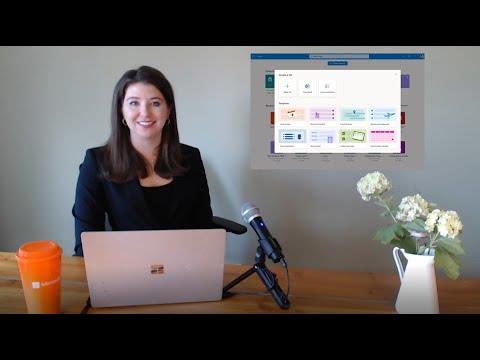
Ako môžem používať zoznamy Microsoft v aplikácii Teams?
V Microsoft Teams môžete spolupracovať na zoznamoch pomocou flexibilných zobrazení, ako sú mriežky, karty a kalendár. Zoznam môžete pridať do kanála Teams alebo môžete vytvoriť nový priamo v aplikácii Teams. Rozprávanie o obsahu zoznamu vám pomôže dosiahnuť lepší a rýchlejší výsledok.
Skúste použiť existujúcu šablónu v zoznamoch
Spoločnosť Microsoft myslela na možné využitie zoznamov a navrhla šablóny, ktoré môžu rýchlo sledovať vašu prácu, ako je sledovanie problémov, prijímanie nových zamestnancov, spracovanie itinerára udalosti, správa aktív a mnoho ďalších, ktoré budete môcť preskúmať.
Šablóny sa dodávajú so všetkým, čo budete potrebovať na rýchly štart, ale ak nie sú 100% to, čo potrebujete, vždy ich môžete zmeniť tak, aby presne vyhovovali vašim potrebám.
Napíšte nám do sekcie komentárov, čo si o zoznamoch myslíte.
Núťte výzvu na vašich súboroch Microsoft Excel pre Office 365, ktorá hovorí „Otvoriť ako iba na čítanie“ pomocou tohto sprievodcu.
Potrebujete naplánovať opakujúce sa stretnutia v MS Teams so svojimi spolupracovníkmi? Naučte sa, ako nastaviť opakujúce sa stretnutie v Teams.
Chcete povoliť alebo zakázať možnosť Uloženia Autosalvovania? Naučte sa, ako povoliť alebo zakázať funkciu Autosalvovania v programe Word 2019 alebo Microsoft 365.
Komplexný sprievodca odinštalovaním Office 365 z Macu. Prejdite do priečinka Aplikácia > pomocou klávesu Command vyberte všetky súčasti Office 365 a Presunúť do koša.
Microsoft Lists je aplikácia Microsoft 365, ktorá vám pomáha sledovať informácie a organizovať si prácu. Môžete ho použiť aj v Teams a Sharepoint. Uč sa viac.
Mobilná aplikácia Microsoft Teams teraz okrem iných funkcií dostupných v ukážkovej verzii aplikácie podporuje aj videohovory.
Tu je pohľad na to, ako môžete zostať produktívni s Microsoft To do v systéme Windows 10
Tu sú niektoré bežné slovné problémy a ako ich môžete opraviť
Zabudli ste uložiť poznámkový blok programu Excel? Tu je pohľad na to, ako ho môžete obnoviť.
Tu je návod, ako môžete použiť Úlohy v Outlooku so službou Microsoft 365 na zvýšenie produktivity.
Tu je pohľad na niektoré z najbežnejších problémov OneDrive a ako ich môžete vyriešiť
Počuli ste už o Microsoft Yammer? Je to nástroj sociálnej siete, ktorý vám pomôže spojiť sa a nadviazať kontakt s ľuďmi vo vašej organizácii a dnes s ním môžete pracovať aj priamo.
Prišla vaša spoločnosť práve so službou Microsoft 365? Tu je pohľad na niektoré nastavenia, ktoré by ste mali nakonfigurovať, aby ste si online prostredie Microsoft 365 prispôsobili podľa seba.
Tu sú niektoré z najbežnejších kódov chýb programu Microsoft Excel a ako ich môžete opraviť.
Takto môžete spravovať svoje schôdze v programe Outlook
Ak používate Windows 10 a hľadáte bezplatné spôsoby záznamu obrazovky, máte k dispozícii možnosti. Existujú tri bezplatné spôsoby nahrávania obrazovky
Tu je pohľad na niektoré bežné chyby vzorcov programu Excel a ako ich môžete opraviť
Microsofts Bing teraz dokáže viac než len prehľadávať web. Môže tiež zobraziť výsledky z vašej organizácie vrátane súborov, kontaktov a
Je vaša doručená pošta v Outlooku neporiadok? Skúste nastaviť pravidlá. V našej najnovšej príručke pre Microsoft 365 dobre vysvetlite, ako môžete pomocou pravidiel automaticky presúvať, označovať a odpovedať na e-mailové správy.
Trávite v týchto dňoch viac času e-mailami? Tu je pohľad na niektoré z našich osvedčených postupov pre Microsoft Outlook v systéme Windows 10.
DAYZ je hra plná šialených, nakazených ľudí v postsovietskej krajine Černarus. Zistite, ako sa zbaviť choroby v DAYZ a udržte si zdravie.
Naučte sa, ako synchronizovať nastavenia v systéme Windows 10. S touto príručkou prenesiete vaše nastavenia na všetkých zariadeniach so systémom Windows.
Ak vás obťažujú štuchnutia e-mailov, na ktoré nechcete odpovedať alebo ich vidieť, môžete ich nechať zmiznúť. Prečítajte si toto a zistite, ako zakázať funkciu štuchnutia v Gmaile.
Nvidia Shield Remote nefunguje správne? Tu máme pre vás tie najlepšie opravy, ktoré môžete vyskúšať; môžete tiež hľadať spôsoby, ako zmeniť svoj smartfón na televízor.
Bluetooth vám umožňuje pripojiť zariadenia a príslušenstvo so systémom Windows 10 k počítaču bez potreby káblov. Spôsob, ako vyriešiť problémy s Bluetooth.
Máte po inovácii na Windows 11 nejaké problémy? Hľadáte spôsoby, ako opraviť Windows 11? V tomto príspevku sme uviedli 6 rôznych metód, ktoré môžete použiť na opravu systému Windows 11 na optimalizáciu výkonu vášho zariadenia.
Ako opraviť: chybové hlásenie „Táto aplikácia sa nedá spustiť na vašom počítači“ v systéme Windows 10? Tu je 6 jednoduchých riešení.
Tento článok vám ukáže, ako maximalizovať svoje výhody z Microsoft Rewards na Windows, Xbox, Mobile a iných platforiem.
Zistite, ako môžete jednoducho hromadne prestať sledovať účty na Instagrame pomocou najlepších aplikácií, ako aj tipy na správne používanie.
Ako opraviť Nintendo Switch, ktoré sa nezapne? Tu sú 4 jednoduché riešenia, aby ste sa zbavili tohto problému.


























